在win10上使用ssh命令远程登录虚拟机上的Linux系统(centos7)
2020-06-23 22:33
323 查看
在win10上使用ssh命令远程登录虚拟机上的Linux系统(centos7)
1.本文假设你已经默认装好了虚拟机以及一个Linux系统(centos7适配最好)。
2.因为假设你一路默认安装的虚拟机和Linux系统,所以我们在这里首先更改一下虚拟机的网卡连接方式。
1)点击“设置”按钮
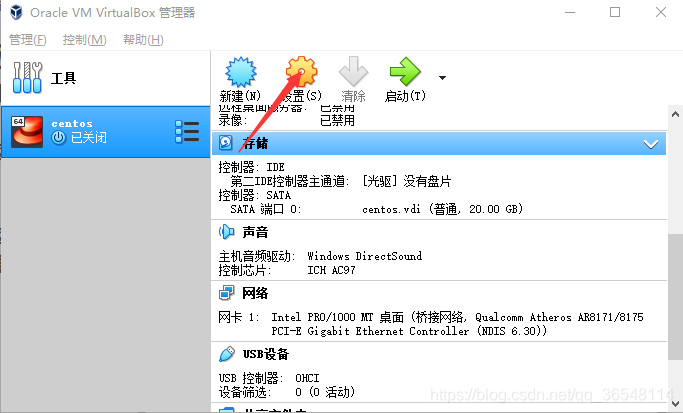
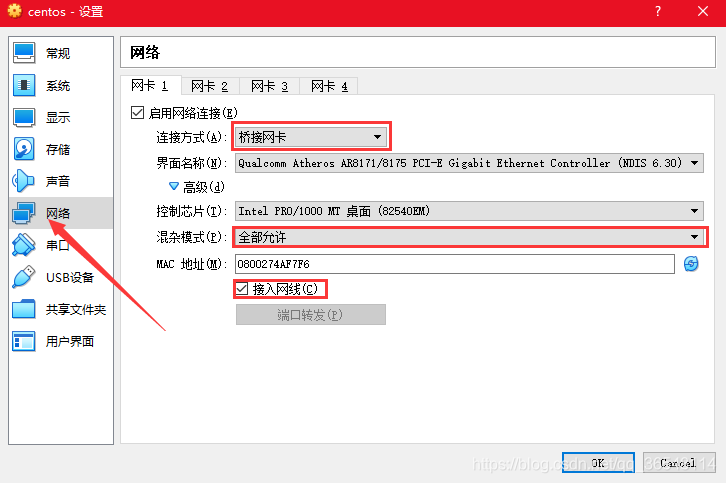
3.更改虚拟机中Linux系统的一些配置。
1)进入你的Linux系统终端,执行以下命令并且输入密码切换到root用户。(如果是root用户登录的,就不用这一步了)su root2)执行以下命令打开配置文件为普通模式。
vi /etc/sysconfig/network-scripts/ifcfg-enp0s3
打开的文件是下面这个样子,关注一下红框标记的内容,下一步进行修改。
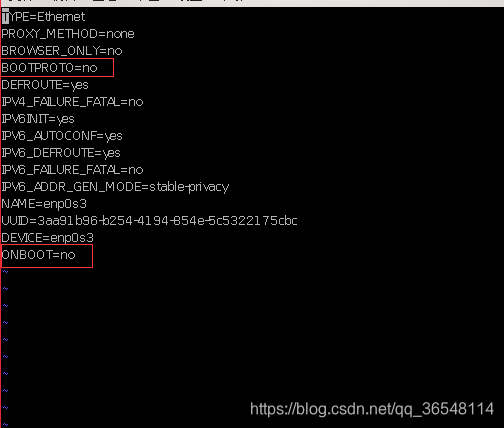

其中参数解释(这里也可以先操作第4)步再回过来看):
BOOTPROTO=static # 配置静态IP
ONBOOT=yes # 开机自启动
IPADDR # 这个是Linux系统的IP地址设置,要和你的主机(也就是你的Windows系统)IP地址在同一个网段内(即IP地址的前三位数相同,最后一位在0-255之间)且他人没有用过的
GATEWAY # 这个是网关,和你的主机网关相同就可以
NETMASK # 这个是子网掩码,也和你的主机子网掩码相同就可以
打开此电脑,然后点击计算机,再点击打开设置。
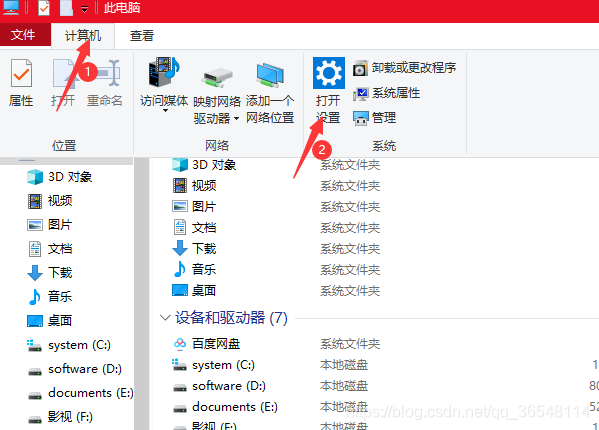
继续点击网络和Internet
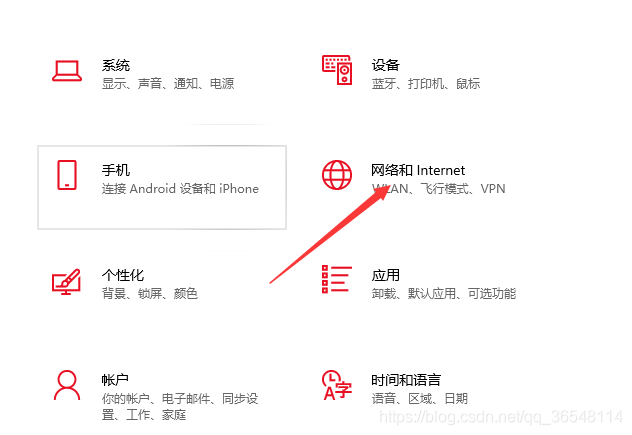
接着点击更改适配器选项
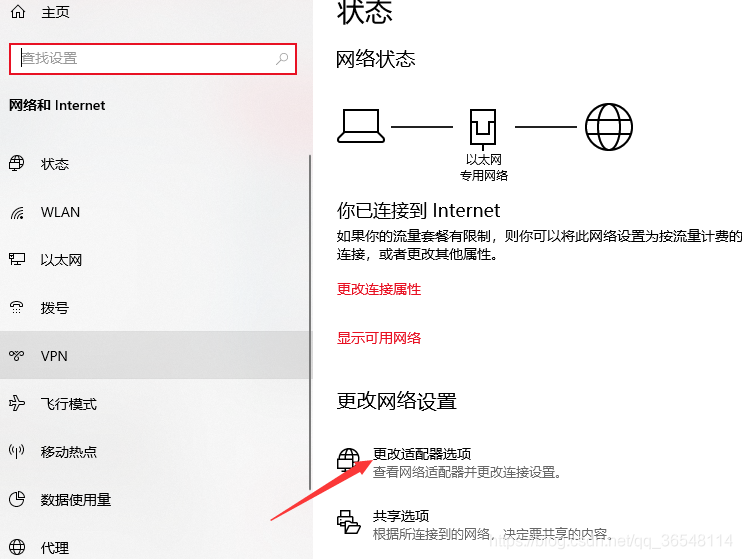
然后双击以太网
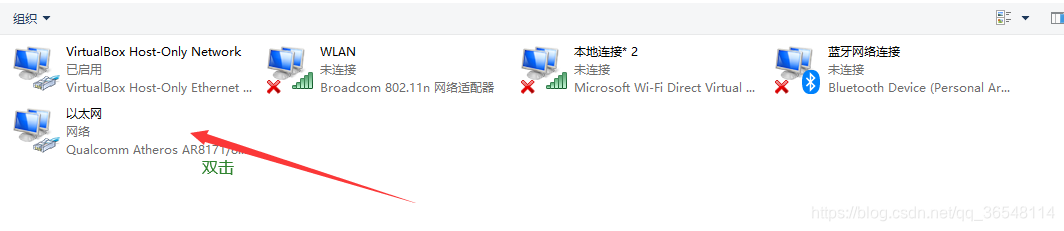
然后点击详细信息
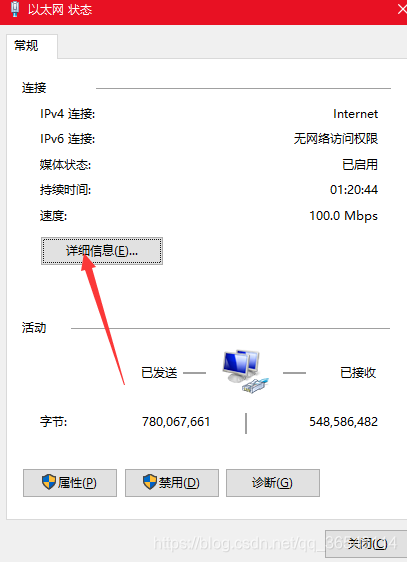
可以看到以下信息,红框标记的就是我们上面3)中提到的几个参数,按照上文所说的修改就好了。
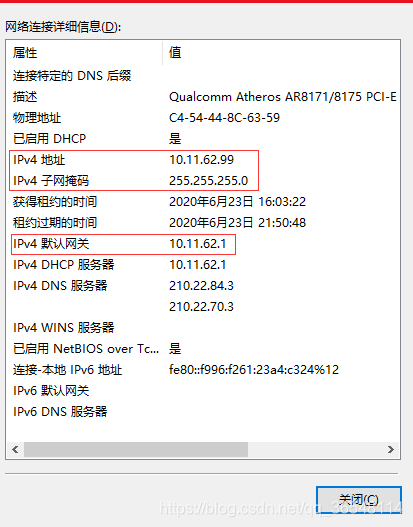
service network resrart;
4)关于SSH的修改操作。
1)一般来说Linux系统都会自动安装好SSH,保险起见输入一下命令查看是否安装。yum list installed | grep openssh

看到这个结果很明显我们的SSH客户端openssh-clients和服务端openssh-server都已经安装好了。倘若没有安装,可以执行以下命令安装
yum install openssh-server/openssh-clients2)输入以下命令开始编辑SSH的配置文件。
vi /etc/ssh/sshd_configs
打开文件后,分别找到以下几行并去掉前面的注释符号#,然后保存退出。
# PORT 22 # ListenAddress 0.0.0.0 # ListenAddress :: # PermitRootLogin yes # PasswordAuthentication yes
上述第一行是开放监听端口号22,第二行、第三行是开放监听地址对任意地址都可以,第四行是允许远程登录,第五行是使用用户名密码进行验证连接。
3)执行下面命令重启一下SSH服务。systemctl restart sshd.service;
5)在Windows上远程登录
1)以管理员身份打开CMD命令窗口。 2)输入ssh 用户名@Linux系统IP地址,如图

然后输入正确的密码就可以登录成功了。
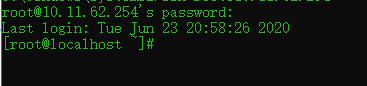
特别提示:这里其实可以把文中的Linux系统看作是服务器,所以也就是本地远程登录服务器。在以后配置本地登录服务器时也可参考本文。
相关文章推荐
- [置顶] 【PE】通过SecureCRT远程登录telnet连接虚拟机的linux系统(CentOS/Ubuntu)
- 国产优化Linux系统Deepin15.3使用samba配合Xshell5.0搭建在Windows7端SSH远程登录与网络映射驱动器
- Linux学习之CentOS(二)----centos连接网络的三种方式及 远程登录管理工具SecureCRT的使用
- 虚拟机centos 安装 redis 环境 linux 使用 java 远程连接 redis
- Mac使用ssh登录远程linux系统查看jetty日志及同时使用github工具
- 小白教你使用Linux(centos)阿里云 第一步WIN10如何登陆远程centos服务器
- Linux系统安装篇·使用虚拟机安装CentOS 7.6 桌面版(图文超详细)
- windows下使用远程工具登录虚拟机上的Linux、访问虚拟机上的服务 、端口转发、win7 telnet登陆虚拟机
- Linux系统下使用Syslog进行远程登录
- CentOS 6.5结合busybox完成自制Linux系统及远程登录和nginx安装测试
- windows系统使用Tera Term连接虚拟机(VMware Workstation) 中的Linux(CentOS)
- 远程登录Linux系统的xsell和xftp软件使用教程
- 如何远程登陆虚拟机(基于Linux系统,Centos 6)
- 使用kernel编译+busybox定制Linux系统--实现ssh远程登录+web服务的迷你主机
- Linux学习之CentOS(二)----centos连接网络的三种方式及 远程登录管理工具SecureCRT的使用
- VM下的linux系统上不了网?? 使用putty远程登录不上linux的解决方法?
- Linux下使用SSH命令登录远程主机(转载)
- CentOS 6.5结合busybox完成自制Linux系统及远程登录和nginx安装测试
- 使用VMmare给虚拟机安装linux系统-CentOS-6.9与Centos-7
- 【Centos 7】解决win10家庭版共享文件夹失败,导致linux系统虚拟机无法完成挂载任务的问题
